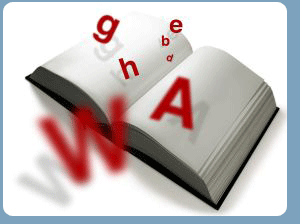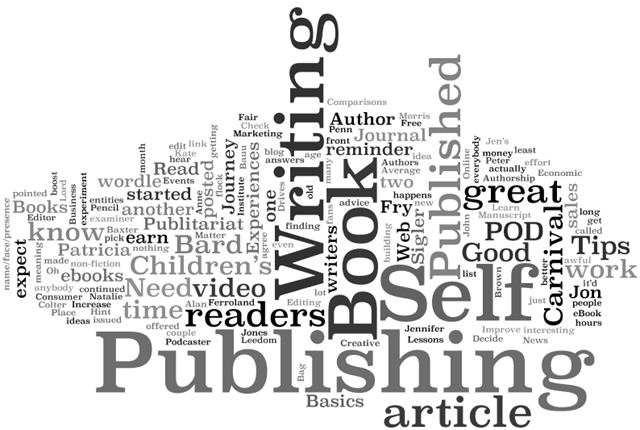Ejercicio< n1 [in design]
Ejercicio de diseño de una portada de una publicación o revista.
1º ejemplo donde el predominio de las imágenes insertadas es mayor.
2º ejemplo donde el predominio de los textos y la tipografía es mayor.
Teoría (conceptos):
- Realizar una composición con numerosos elementos: Cabecera,Títulos, Subtítulos, imágnes, fondos, campos de color, logotipos, Créditos, etc.
- Adaptar la temática de la publicación a su estética, que ambas tengan concordancia.
- Conseguir un equilibrio, orden y fácil lectura y comprensión de la imagen en una rápida visión, lo cual no será fácil debido a la acumulación de elementos.
- Prestar atención, a los pequeño detalles técnicos, degradados, colores, sombras, fusiones, texturas, etc.
# Prueba-ejercicio maquetación para conocer algunas herramientas especificas de edición de marco de texto (columnas, letra capitular...), inserción de imagenes, ceñir texto a estas, etc.